Excelシートの削除
<< エクセルVBAでExcelシートを選択する :前の記事
こちらでは、SheetsコレクションオブジェクトのDeleteメソッドを利用して、Excelの指定したワークシートを削除する方法について解説しています。
メソッドとは、オブジェクトを操作する命令文のことでオブジェクトの動作になります。 メソッドを利用するにはオブジェクト名とメソッド名の間に「.(ピリオド)」で結んで記述します。
オブジェクト名.メソッド名
目次
- はじめに
- 利用するメソッド・プロパティについて
- Deleteメソッドを利用して指定したワークシートを削除するサンプルコード
- 確認メッセージを表示させずに指定したワークシートを削除するサンプルコード
- まとめ
- エクセルVBAのワークシート操作一覧
はじめに
こちらでは、Deleteメソッドを利用したExcelの指定したワークシートを削除する方法について解説します。また、削除する際に確認メッセージが表示されますが、表示させない方法についても解説していますので併せて確認してください。
利用するメソッド・プロパティについて
今回利用するメソッド・プロパティは以下になります。- Deleteメソッド
- DisplayAlertsプロパティ
Deleteメソッドとは
SheetsコレクションオブジェクトのDeleteメソッドは指定したワークシートを削除します。
Sheets(インデックス番号).Delete
DisplayAlertsプロパティとは
ApplicationオブジェクトのDisplayAlertsプロパティはマクロの実行中に特定の警告やメッセージを表示するか、非表示にするかの設定をします。
Deleteメソッドを利用して指定したワークシートを削除するサンプルコード
今回のVBAコードはDeleteメソッドを利用してExcelの指定したワークシートを削除するマクロになります。
Sub sample()
Sheets("★対象").Delete
End Sub
※ドラッグ(スワイプ)すると全体を確認できます。
実行結果
「選択したシートに、データが存在する可能性があります。データを完全に削除するには、[削除]をクリックしてください。」の確認メッセージが表示されたら「削除」をクリックすることで、指定した「★対象」シートが削除されます。
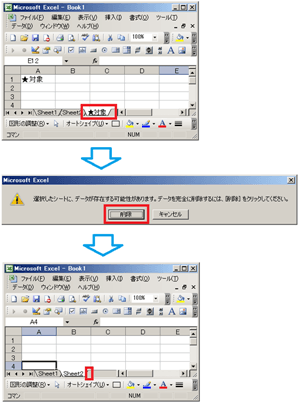
解説
sampleプロシージャのSubステートメントに引数は設定されていません。Sheetsコレクションオブジェクトには「★対象」シートが設定されていますので、Deleteメソッドより「★対象」シートの削除を行います。
ワークシートを削除する場合は、シート削除の確認メッセージが表示されますので、「削除」をクリックすることで「★対象」シートを削除します。そして、最後はEndステートメントを利用してsampleプロシージャを終了させます。
確認メッセージを表示させずに指定したワークシートを削除するサンプルコード
今回のVBAコードは確認メッセージを表示させずに指定したワークシートを削除するマクロになります。
Sub sample()
Application.DisplayAlerts = False '確認メッセージを非表示にする
Sheets("★対象").Delete
Application.DisplayAlerts = True '確認メッセージを表示にする
End Sub
※ドラッグ(スワイプ)すると全体を確認できます。
実行結果
確認メッセージは表示されずに、指定した「★対象」シートが削除されます。
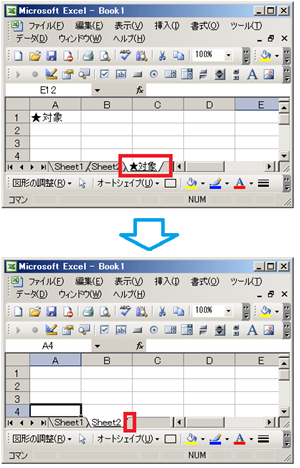
解説
ApplicationオブジェクトのDisplayAlertsプロパティには「Flase」が設定されています。これによりマクロの実行中に特定の警告やメッセージを非表示にしました。そして、Sheetsコレクションオブジェクトには「★対象」シートが設定されていますので、Deleteメソッドより「★対象」シートの削除を行います。
本来であればシート削除の確認メッセージが表示されるのですが、DisplayAlertsプロパティには「Flase」が設定されているため、確認メッセージは表示されずにシートを削除します。最後に、DisplayAlertsプロパティに「True」を再設定することで通常の環境に戻しました。
場合によっては、確認メッセージを表示させずに処理をしたい場合もあります。その際はDisplayAlertsプロパティを利用してメッセージを表示させないようにしましょう。
まとめ
今回は、SheetsコレクションオブジェクトのDeleteメソッドを利用して、Excelの指定したワークシートを削除する方法について解説しました。確認メッセージを表示させない方法も理解できたかと思います。次回は、エクセルVBAでExcelシートを移動する方法について解説します。
エクセルVBAのワークシート操作一覧
次の記事: エクセルVBAでExcelシートを移動する >>
IEのデータ収集&自動操作のプログラミング本はこの1冊だけ!IEの起動やポップアップウィンドウ、表示を制御する基本的なコードはもちろん、テキストボックスやラジオボタン、表、ハイパーリンクなどのHTML部品を制御する方法など、自動操作に欠かせないノウハウを丁寧に解説。
ExcelのVBAについてのQ&A掲示板↑ExcelのVBA全般について分からない事があればこちらの掲示板よりご質問ください。
VBAのIE操作入門↑ExcelのVBAをマスターできたら、エクセルVBAのIE操作にも挑戦してみてください。
目次
オブジェクトの構造
プログラムの基本
VBAのデバッグについて
VBAのステートメント
こちらでは、エクセルVBAの事例で利用したステートメントをまとめたものです。ExcelのVBAには様々な機能が用意されていますので一度ご確認ください。
VBAのオブジェクト
こちらでは、エクセルVBAの事例で利用したオブジェクトをまとめたものです。ExcelのVBAには様々な機能が用意されていますので一度ご確認ください。
VBAのプロパティ
こちらでは、エクセルVBAの事例で利用したオブジェクトのプロパティをまとめたものです。ExcelのVBAには様々な機能が用意されていますので一度ご確認ください。
VBAのメソッド
こちらでは、エクセルVBAの事例で利用したオブジェクトのメソッドをまとめたものです。ExcelのVBAには様々な機能が用意されていますので一度ご確認ください。
VBAのイベント
こちらでは、エクセルVBAの事例で利用したオブジェクトのイベントをまとめたものです。ExcelのVBAには様々な機能が用意されていますので一度ご確認ください。
